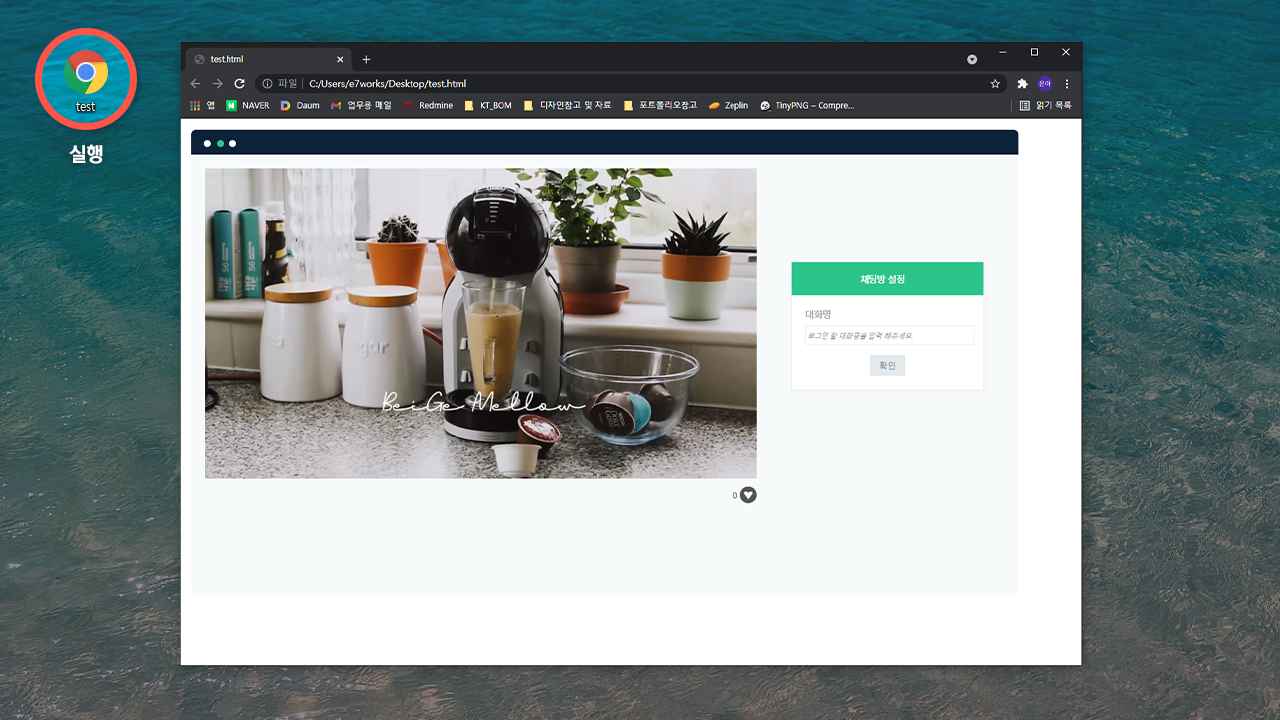Quick Start (JS)
아래 내용을 따라하면 기본적인 채팅방 데모를 실행하여 나만의 채팅방을 만들 수 있습니다. VChatCloud CMS에서는 생성된 채팅방의 참여자를 관리하거나 공지사항을 발송하는 등 다양한 운영 기능을 활용할 수 있습니다. 더 나아가 VChatCloud의 REST API를 이용하면, 고객님의 서비스에 채팅 기능을 직접 연동하고 사용자 관리, 메시지 전송 등 세부 기능을 제어하여 더욱 강력하고 유연한 맞춤형 채팅 솔루션을 구축할 수 있습니다.
STEP 1. 무료 회원가입하기
1. 홈페이지
VChatCloud 첫 페이지로 이동해서 상단의 무료 이용하기 버튼을 클릭합니다.
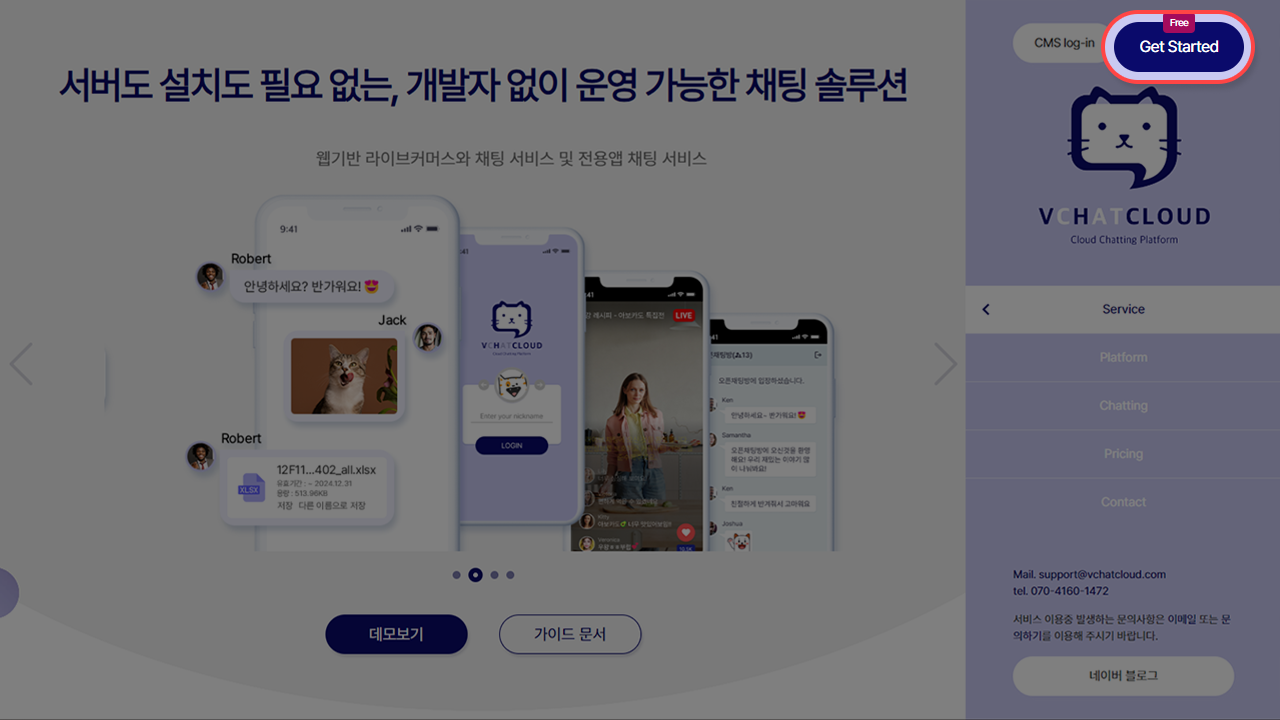
2. 가입페이지
무료 이용 신청 양식에 이메일, 이름, 비밀번호, 비밀번호 확인을 입력하시고 약관에 동의 하신 후 회원가입을 완료해주세요.
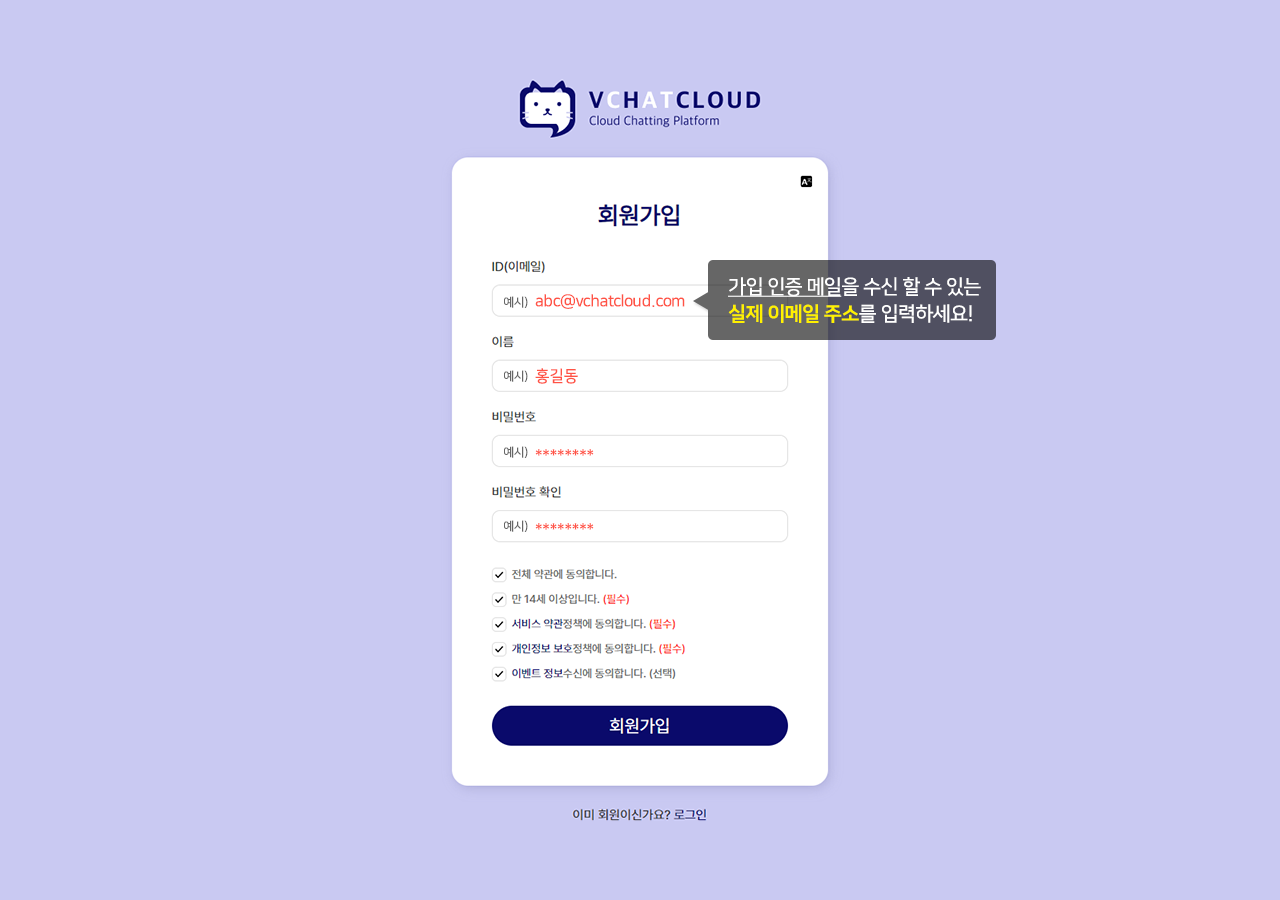
3. 가입 완료
가입하신 이메일 주소로 인증 확인 메일이 발송됩니다.
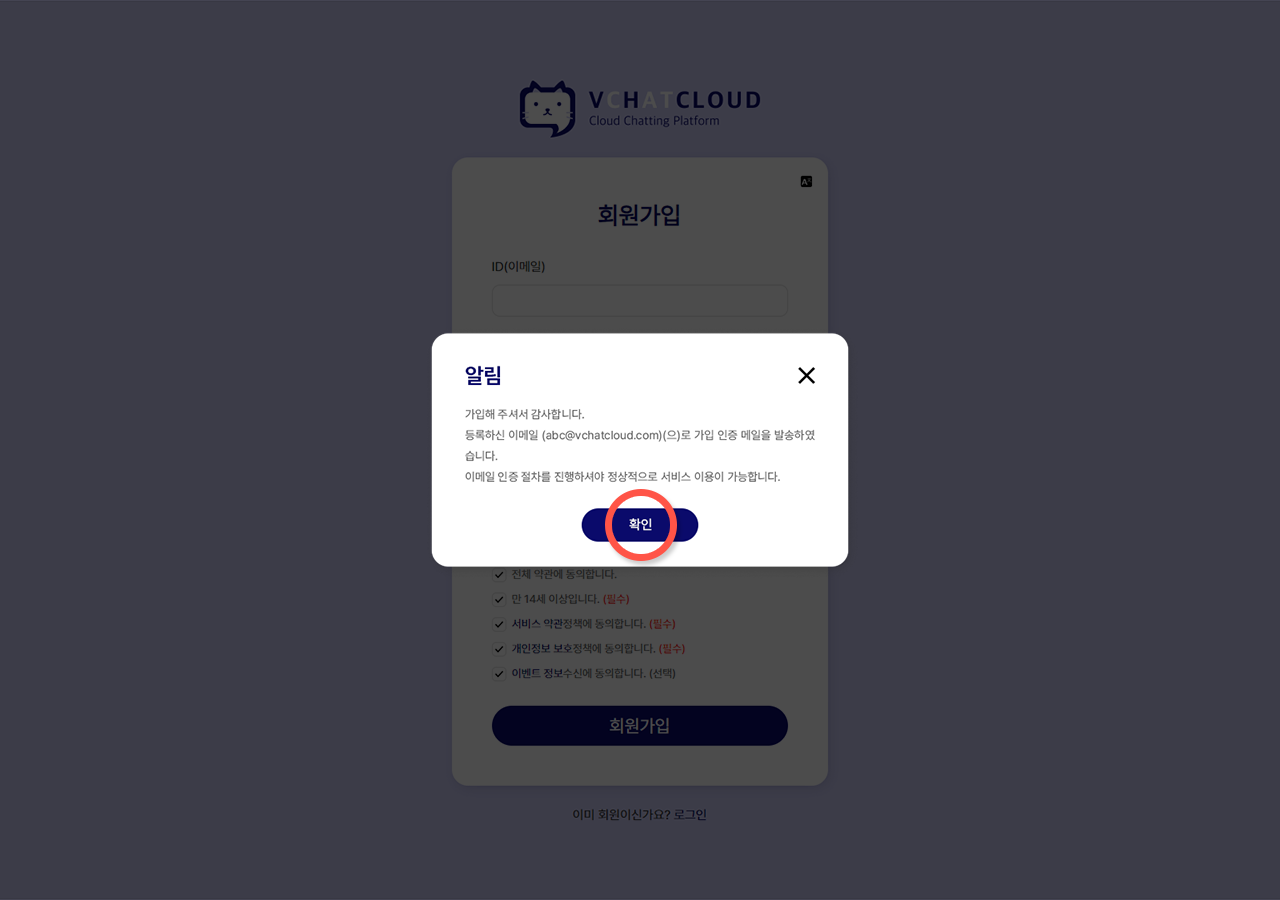
4. 이메일 확인
인증 확인 메일 본문에 이메일 인증 버튼을 클릭하시면 회원가입 절차가 완료됩니다.
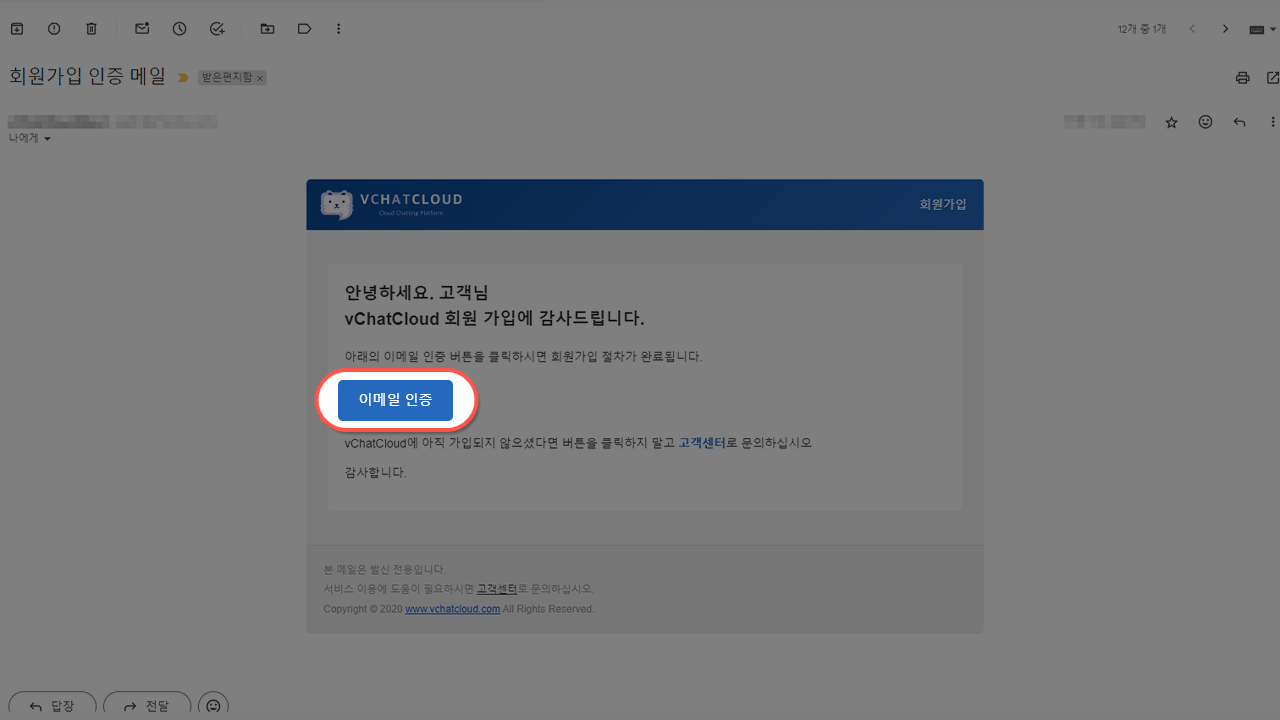
STEP 2. 채팅방 개설하기
1. CMS 로그인
VChatCloud 첫 페이지 상단의 로그인 버튼을 클릭합니다. 회원 가입 시 등록한 이메일, 비밀번호로 로그인을 해주세요.
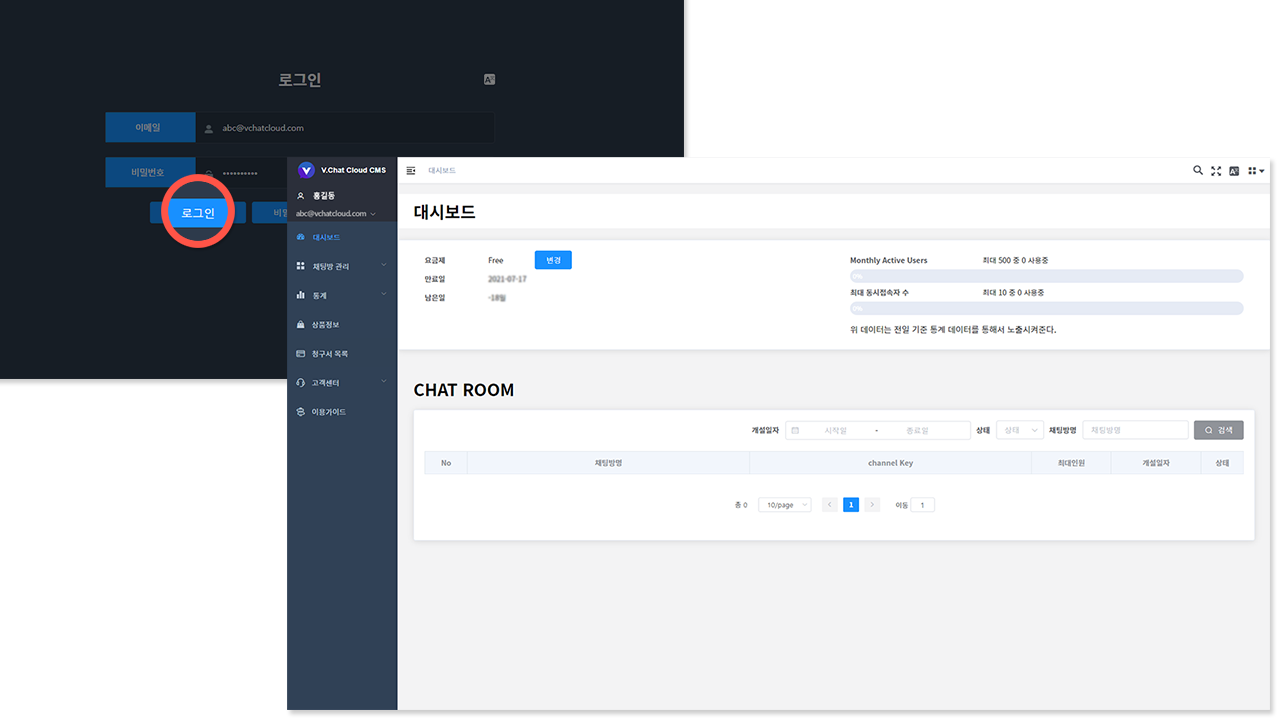
2. CMS 채팅방 개설
좌측 메뉴 채팅방 관리 > 채팅방 목록을 클릭합니다. 채팅방 개설 버튼을 통해 개설 시 필요한 정보들을 입력 후 생성 버튼을 클릭합니다.
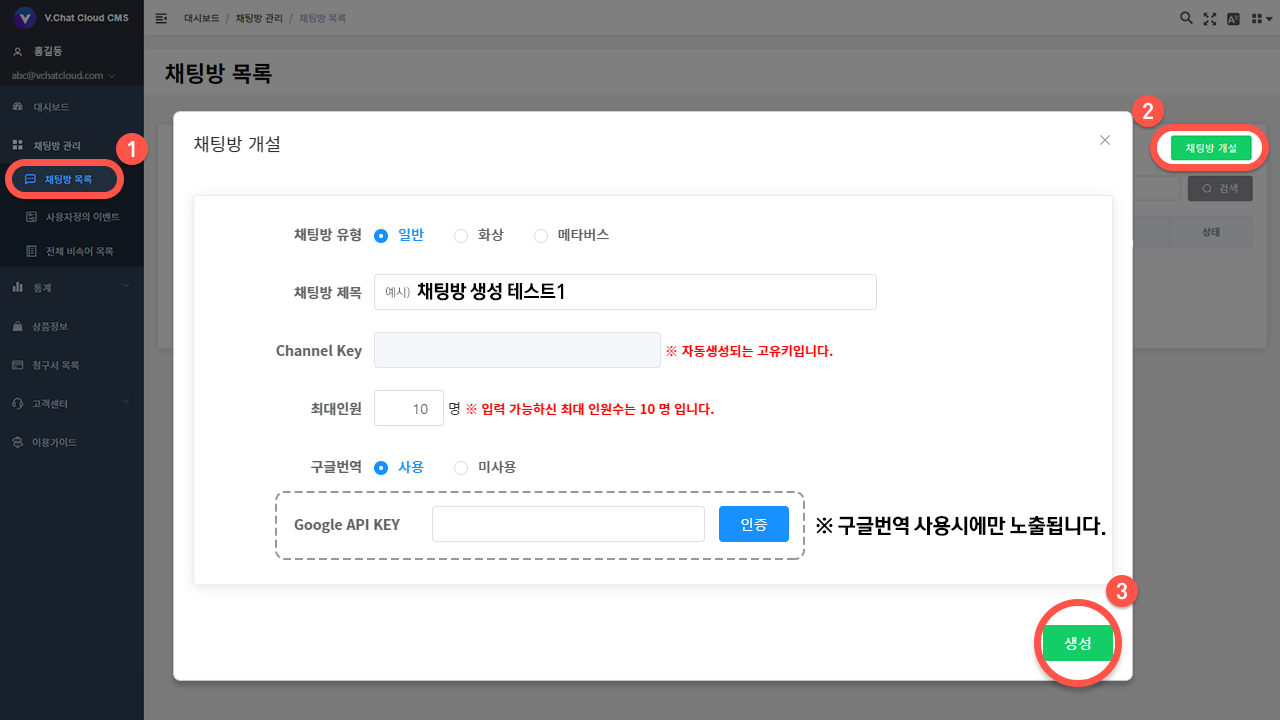
3. CMS 채팅방 완료 확인
채팅방 목록 화면에 노출이 되었다면, 정상적으로 채팅방이 만들어졌습니다.
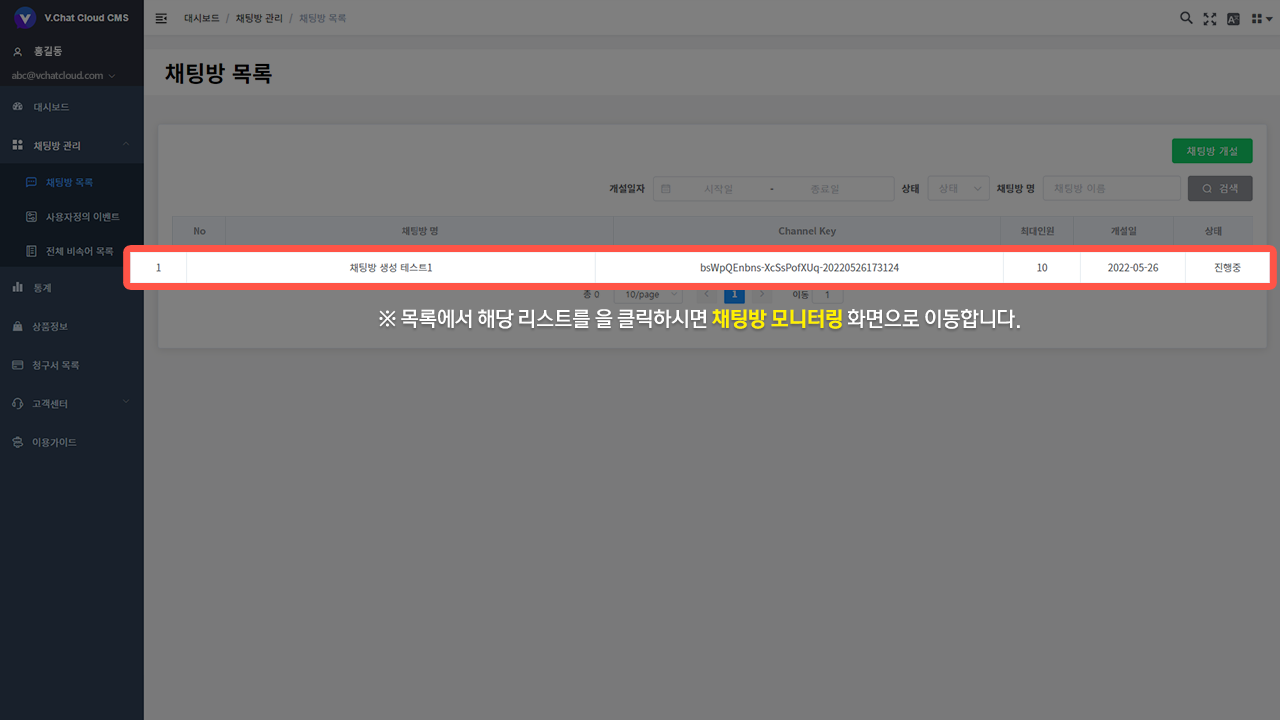
STEP 3. 소스 코드 작성 및 실행하기
1. 채팅방 채널 키 복사
개설하신 채팅방의 Channel Key를 복사하여 따로 메모해주세요.
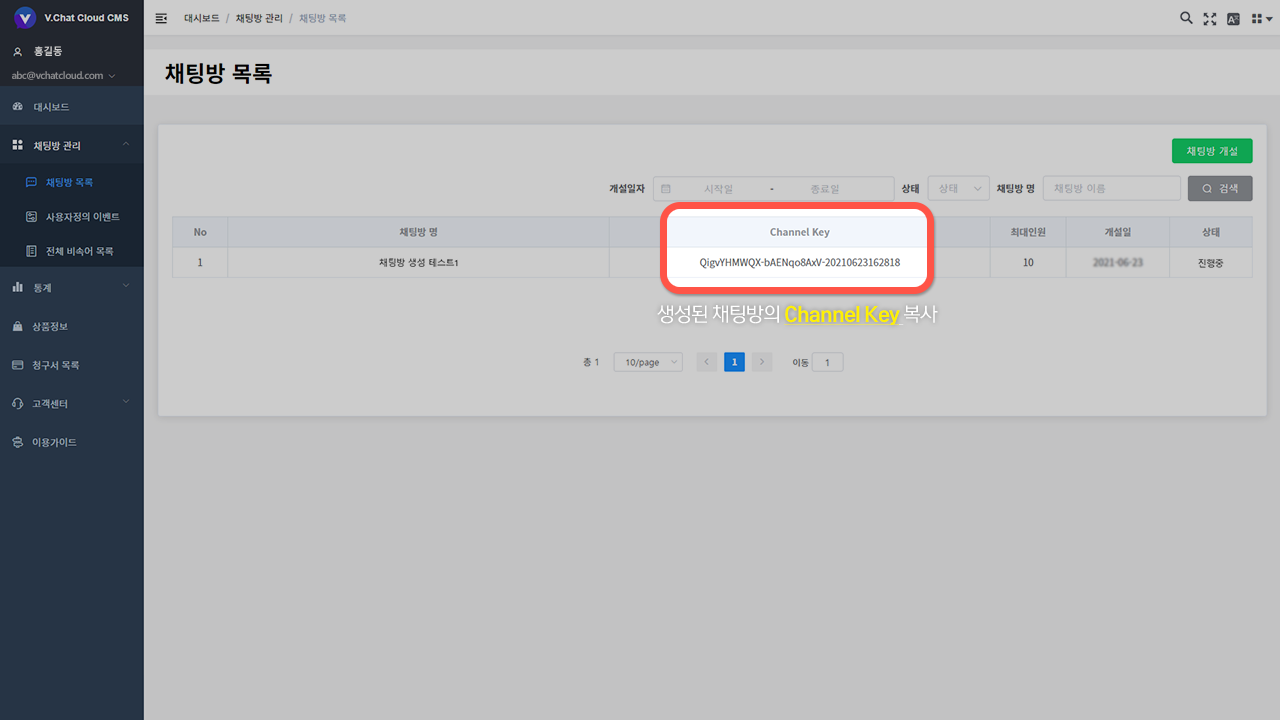
2. 데모 소스 복사
메인 홈페이지에서 데모화면 버튼을 클릭하고 여러 화면 중 복사하고자 하는 메뉴를 클릭하여 소스 코드 복사 버튼을 클릭하여 따로 복사해주세요.
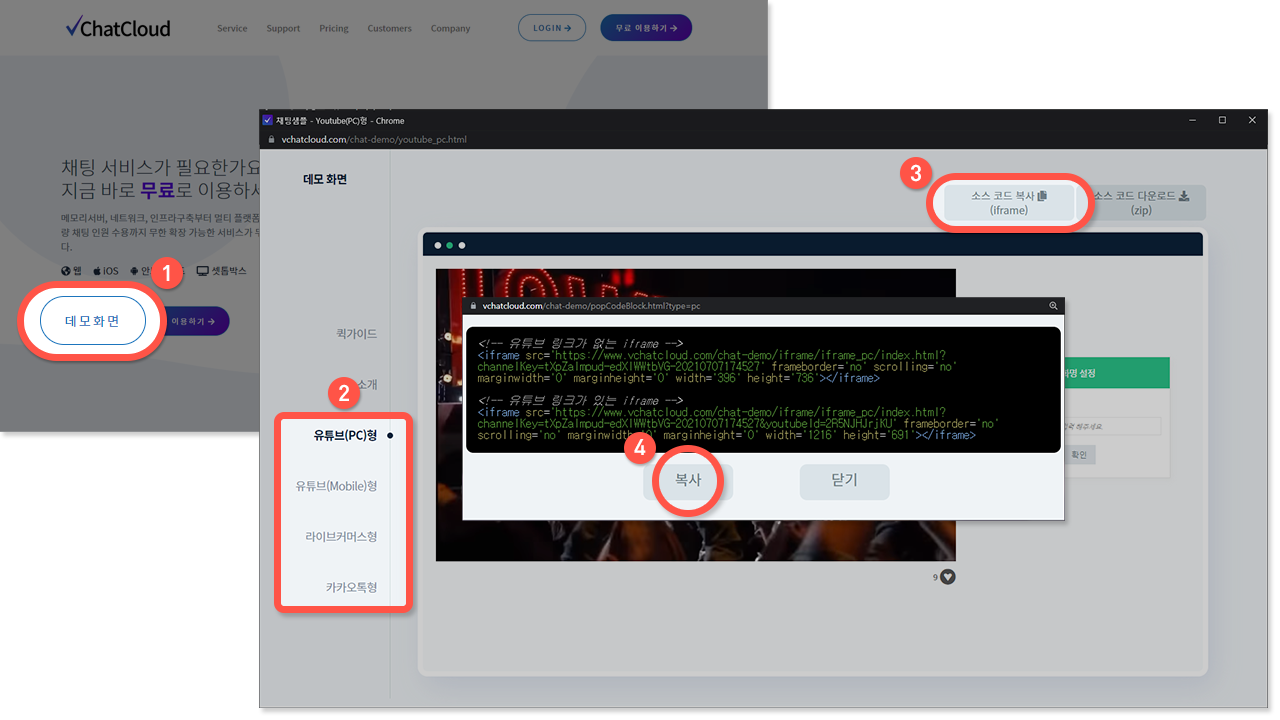
3-1. 채팅방 실행 파일 만들기(YouTube 링크가 없는 화면)
메모장을 실행시켜 복사하신 데모 소스를 붙여넣기를 (ctrl + v) 하신 뒤 복사하신 소스 코드에서 channelKey= 뒤에 메모하신 Channel Key로 변경하여 작성하신 메모장을 HTML 파일 형식으로 저장해 주세요.
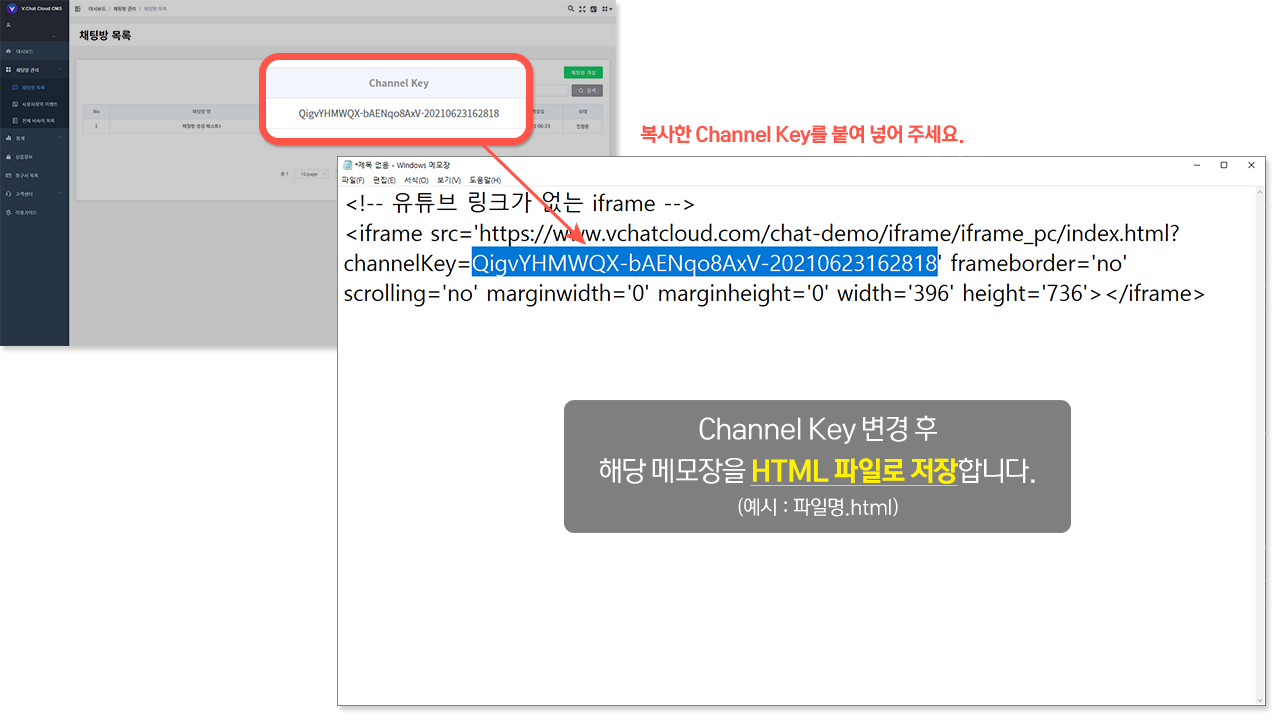
3-2. 채팅방 실행 파일 만들기(YouTube 링크가 있는 화면)
메모장을 실행시켜 복사하신 데모 소스를 붙여넣기를 (ctrl + v) 하신 뒤 복사하신 소스 코드에서 channelKey= 뒤에 메모하신 Channel Key로 변경, youtubeId= 뒤에 실행시키고 싶은 YouTube Id 값을 변경해 주세요(YouTube Id 값 변경을 안 했을 때 임의로 제공된 YouTube 동영상이 실행됩니다.). 작성하신 메모장을 HTML 파일 형식으로 저장해 주세요.
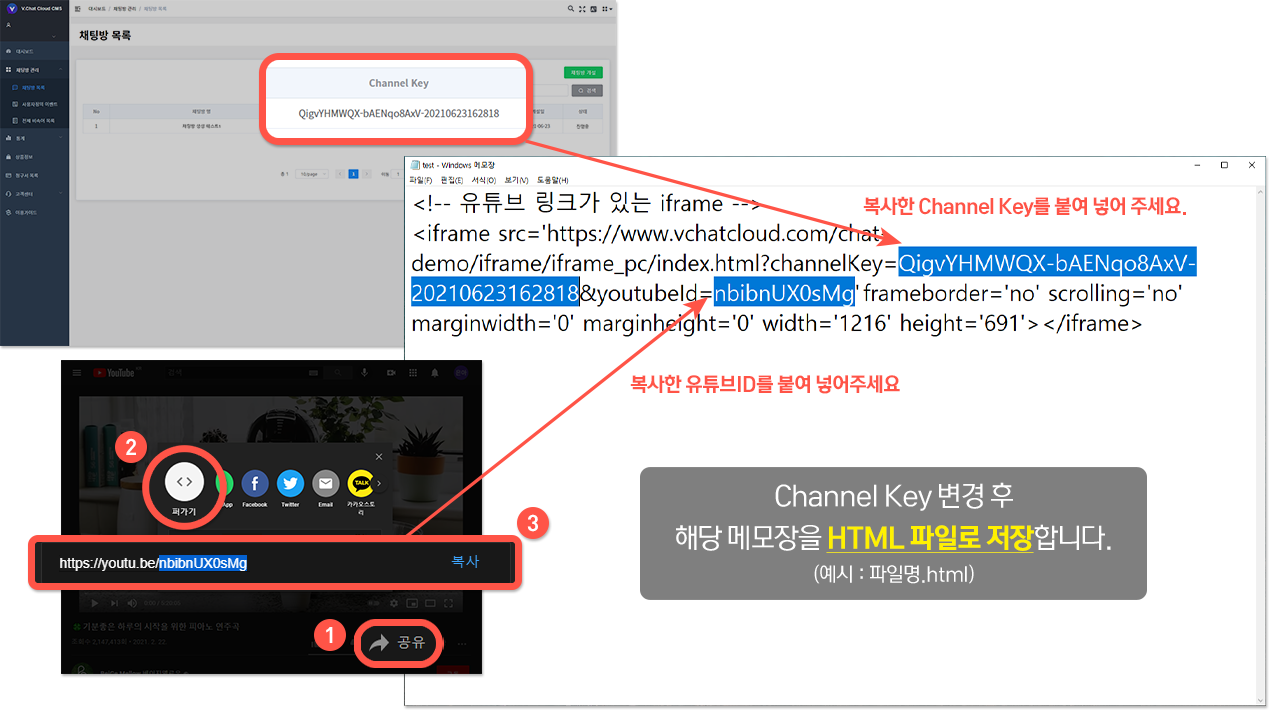
4. 채팅방 실행하기
저장된 HTML 파일을 실행합니다.